笔记本电脑键盘失灵(笔记本电脑键盘故障)
【 1】为什么我的笔记本电脑键盘失灵了?
键盘失灵可能由多种原因引起,以下是一些常见原因:
1. 硬件故障:键盘可能存在物理损坏或连接问题,例如碎裂的键帽、松动的连接线或键盘某个区域不可用。
2. 软件冲突或错误:更新操作系统、安装新的软件或驱动程序时可能会引发键盘失灵问题。冲突的驱动程序或错误的设置都有可能导致键盘无法正常工作。
3. 混合键开启:一些笔记本电脑配备了功能较多的键盘,可能会导致某些键盘组合按键如Fn、Ctrl等被误触发,从而使其他键无法正常工作。
【 2】如何判断键盘失灵的原因?
若您遇到键盘失灵的问题,以下步骤可以帮助您判断问题的可能原因:
1. 检查物理连接:确保键盘与笔记本电脑的连接良好,检查连接线是否松动或损坏。
2. 尝试外接键盘:通过外接USB键盘测试您的笔记本电脑,如果外接键盘可以正常工作,那么问题很可能在于原键盘本身。
3. 重启笔记本电脑:有时暂时的软件冲突或错误设置可能会导致键盘失灵,重新启动电脑可以解决此类问题。
4. 检查驱动程序:进入设备管理器(通过按下Win + X并选择“设备管理器”),展开"键盘"一栏,检查是否有任何黄色感叹号或问号标记,这表示可能存在驱动程序问题。

【 3】我应该如何修复笔记本电脑键盘失灵问题?
以下是一些修复笔记本电脑键盘失灵问题的常见措施:
1. 清洁键盘:使用气罐或细小的吹风机将键盘中的灰尘和杂物清除干净。
2. 更新或重新安装驱动程序:前往计算机制造商的官方网站下载最新的键盘驱动程序,并按照说明进行更新。如果问题出现在最近安装的驱动程序上,尝试回滚至较早的版本。
3. 检查病毒和恶意软件:一些恶意软件可能会干扰键盘功能。运行杀毒软件和反恶意软件程序,清理系统中的潜在威胁。
4. 专业维修:如果经过尝试后问题仍未解决,可以咨询专业维修服务或联系设备制造商的技术支持寻求帮助。

【 4】键盘失灵是硬件问题吗?我需要更换整个键盘吗?
键盘失灵可以是硬件问题,例如键帽损坏、连接线松动等。有时也可能是软件相关的问题。在尝试软件层面的修复措施后,如果问题仍然存在,那么可能需要更换整个键盘。对于内置键盘,可能需要专业的维修服务或咨询设备制造商的技术支持进行修复或更换。
【 5】有没有预防笔记本电脑键盘失灵的方法?
确保笔记本电脑键盘保持良好状态并避免失灵的一些方法包括:
1. 轻按键位:不要用过大的力气按压键盘,避免键帽断裂。
2. 避免液体接触:尽量远离键盘周围的液体,防止水或其他液体进入键盘内部。
3. 定期清洁:定期使用可以用于电子产品的清洁剂或气罐清洁键盘,以防止灰尘和杂物积累。
4. 谨慎升级软件和驱动程序:在升级或安装新的软件和操作系统之前,了解其兼容性和相关信息,并备份重要数据。
无论如何,键盘失灵问题可能会在笔记本电脑的使用过程中出现。如果问题无法通过自助修复,建议咨询专业维修服务或设备制造商的技术支持,以获得更准确的解决方案。
无论是硬件问题还是软件问题,及时的维修和维护将确保您的笔记本电脑键盘长时间正常工作,提供良好的使用体验。记住,对于特定品牌和型号的笔记本电脑,最好参考其官方文档和支持资源以获取更具体的指导。
相关阅读
-

surface电脑键盘失灵(Surface电脑键盘为什么失灵了)
Surface电脑键盘失灵可能是由多种原因引起的,包括灰尘、驱动程序问题和硬件故障。幸运的是,大多数键盘失灵问题都可以通过一些简单的措施解决。清洁键盘、更新驱动程序、检查连接......
-

在遇到电脑键盘失灵的情况时,不要过于恐慌。根据具体情况,按照上述的解决方案逐一尝试,往往可以解决问题。重要的是要耐心,并谨记,在处理任何电脑问题时,备份重要数据是至关重要的。......
-
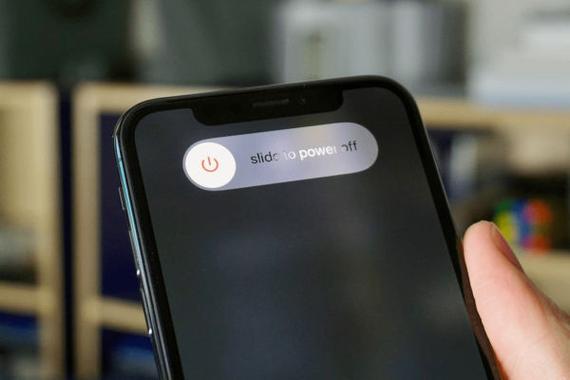
苹果手机电源键失灵可能会给手机的使用带来一些不便,但通过使用虚拟按钮、“找回我的iPhone”功能、充电器和专业的维修服务,我们可以找到解决问题的办法。遵循一些预防措施并及时......
-
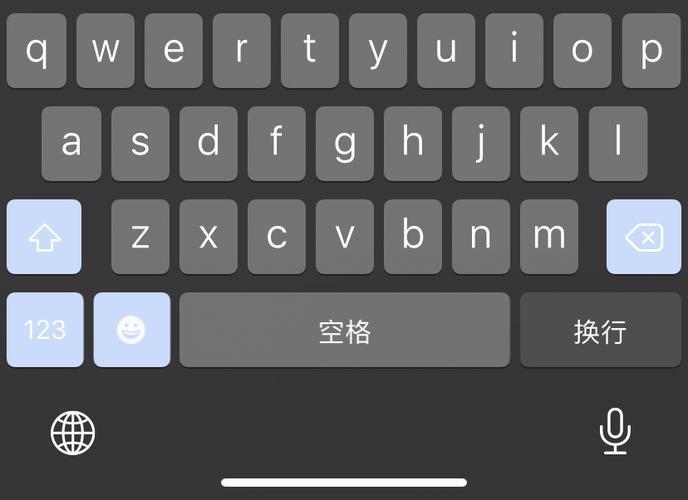
若遇到苹果手机键盘失灵的情况,不必过分担心,因为这通常可以通过一些简单的方法来解决。首先,尝试重新启动手机,并清理键盘缓存。如果问题仍然存在,确保您的软件是最新版本。如果这些......
-

电脑版QQ空间为用户提供了一个便捷的方式来与朋友互动、分享生活和记录回忆。通过简单的登录步骤,您可以在电脑上随时随地访问您的个人空间。如果遇到任何登录相关的问题,您可以按照中......
-
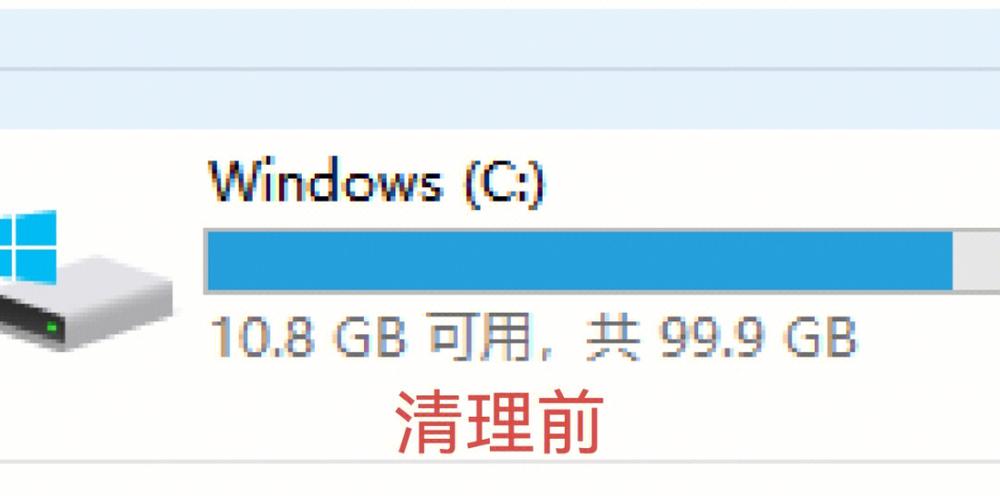
当电脑的C盘空间不足时,采取适当的措施是至关重要的。通过清理临时文件、回收站,卸载不需要的程序和移动用户文件,可以释放C盘的空间。注意定期使用工具清理磁盘和压缩C盘,可以帮助......
-

完以上后,我们可以看出美少女战士电脑壁纸是极受欢迎的,它让人们能够将自己喜爱的角色或元素展示在电脑屏幕上,为其增添个性和魅力。无论是通过下载现有的壁纸还是自定义创建,美少女战......
-

选择适合自己的笔记本电脑是一项重要的决策,需要考虑诸多因素,如性能、品牌、价格、使用需求等。笔记本电脑排行榜提供了一份参考,但最终的选择应根据个人喜好和实际需求来做出。无论您......
-

护眼电脑桌面壁纸是一种简单而有效的方法,可以保护眼睛健康并减轻长时间使用计算机引起的眼部疲劳。通过选择柔和的颜色和图案,护眼电脑桌面壁纸能够减少眼睛的视觉负荷,使眼睛感到更加......
-

组装电脑可能听起来令人生畏,但实际上是一项充满乐趣和满足感的任务。通过仔细阅读每个组件的手册和遵循正确的步骤,您可以成功地构建自己的电脑。当您完成组装后,您将拥有一个满足您需......
发表评论


